உள்ளடக்க அட்டவணை
பொது மதிப்புகளை (பொருந்துகள்) வழங்க அல்லது விடுபட்ட தரவை (வேறுபாடுகள்) கண்டறிய இரண்டு நெடுவரிசைகளை ஒப்பிட்டு எக்செல் இல் VLOOKUP சூத்திரத்தை எவ்வாறு பயன்படுத்துவது என்பதை டுடோரியல் காட்டுகிறது.
இரண்டில் தரவு இருக்கும்போது வெவ்வேறு பட்டியல்கள், பட்டியல்களில் ஒன்றில் என்ன தகவல் விடுபட்டுள்ளது அல்லது இரண்டிலும் என்ன தரவு உள்ளது என்பதைப் பார்க்க, அவற்றை அடிக்கடி ஒப்பிட வேண்டியிருக்கும். ஒப்பீடு பல்வேறு வழிகளில் செய்யப்படலாம் - எந்த முறையைப் பயன்படுத்துவது என்பது நீங்கள் விரும்புவதைப் பொறுத்தது.
VLOOKUP ஐப் பயன்படுத்தி Excel இல் இரண்டு நெடுவரிசைகளை எவ்வாறு ஒப்பிடுவது
எப்போது உங்களிடம் இரண்டு நெடுவரிசை தரவு உள்ளது மற்றும் ஒரு பட்டியலில் இருந்து எந்த தரவு புள்ளிகள் மற்ற பட்டியலில் உள்ளன என்பதைக் கண்டறிய விரும்பினால், பொதுவான மதிப்புகளுக்கான பட்டியல்களை ஒப்பிட்டுப் பார்க்க VLOOKUP செயல்பாட்டைப் பயன்படுத்தலாம்.
அதன் VLOOKUP சூத்திரத்தை உருவாக்க. அடிப்படை படிவம், நீங்கள் செய்ய வேண்டியது இதுதான்:
- lookup_value (1வது வாதம்), பட்டியல் 1 இலிருந்து மிக உயர்ந்த கலத்தைப் பயன்படுத்தவும்.
- <1 க்கு>table_array (2வது வாதம்), முழு பட்டியல் 2ஐ வழங்கவும்.
- col_index_num (3வது வாதம்), வரிசையில் ஒரே ஒரு நெடுவரிசை இருப்பதால் 1ஐப் பயன்படுத்தவும்.
- range_lookup (4வது வாதம்), FALSE - சரியான பொருத்தத்தை அமைக்கவும்.
பங்கேற்பாளர்களின் பெயர்கள் A நெடுவரிசையில் (பட்டியல் 1) உங்களிடம் உள்ளதாக வைத்துக்கொள்வோம். B நெடுவரிசையில் (பட்டியல் 2) தகுதிச் சுற்றுகளில் தேர்ச்சி பெற்றவர்கள். குழு A இலிருந்து எந்தப் பங்கேற்பாளர்கள் முக்கிய நிகழ்விற்குச் சென்றார்கள் என்பதைத் தீர்மானிக்க, இந்த 2 பட்டியல்களையும் ஒப்பிட வேண்டும். இதைச் செய்ய, பின்வருவனவற்றைப் பயன்படுத்தவும்சூத்திரம்.
=VLOOKUP(A2, $C$2:$C$9, 1, FALSE)
சூத்திரம் செல் E2 க்கு செல்கிறது, பின்னர் பட்டியல் 1 இல் உள்ள உருப்படிகளின் எண்ணிக்கையில் அதை கீழே இழுக்கவும்.
தயவுசெய்து கவனிக்கவும் table_array முழுமையான குறிப்புகளுடன் ($C$2:$C$9) பூட்டப்பட்டுள்ளது, எனவே நீங்கள் கீழே உள்ள கலங்களுக்கு சூத்திரத்தை நகலெடுக்கும் போது அது மாறாமல் இருக்கும்.
நீங்கள் பார்ப்பது போல், இதன் பெயர்கள் தகுதியான விளையாட்டு வீரர்கள் E நெடுவரிசையில் காட்டப்படுவார்கள். மீதமுள்ள பங்கேற்பாளர்களுக்கு, பட்டியல் 2 இல் அவர்களின் பெயர்கள் இல்லை என்பதைக் குறிக்கும் #N/A பிழை தோன்றுகிறது.

Disguise #N/ ஒரு பிழைகள்
மேலே விவாதிக்கப்பட்ட VLOOKUP சூத்திரம் அதன் முக்கிய நோக்கத்தை முழுமையாக நிறைவேற்றுகிறது - பொதுவான மதிப்புகளை வழங்குகிறது மற்றும் விடுபட்ட தரவு புள்ளிகளை அடையாளம் காட்டுகிறது. இருப்பினும், இது ஒரு சில #N/A பிழைகளை வழங்குகிறது, இது சூத்திரத்தில் ஏதோ தவறு இருப்பதாக அனுபவமில்லாத பயனர்களை குழப்பலாம்.
பிழைகளை வெற்று செல்கள் கொண்டு மாற்ற, VLOOKUP ஐப் பயன்படுத்தவும். இந்த வழியில் IFNA அல்லது IFERROR செயல்பாட்டுடன் இணைந்து:
=IFNA(VLOOKUP(A2, $C$2:$C$9, 1, FALSE), "")

எங்கள் மேம்படுத்தப்பட்ட சூத்திரம் #N/ க்கு பதிலாக வெற்று சரத்தை ("") வழங்கும் ஏ. "பட்டியல் 2 இல் இல்லை", "தற்போது இல்லை" அல்லது "கிடைக்கவில்லை" போன்ற உங்கள் தனிப்பயன் உரை ஐயும் நீங்கள் திருப்பி அனுப்பலாம். எடுத்துக்காட்டாக:
=IFNA(VLOOKUP(A2, $C$2:$C$9, 1, FALSE), "Not in List 2")
எக்செல் இல் இரண்டு நெடுவரிசைகளை ஒப்பிடுவதற்கான அடிப்படை VLOOKUP சூத்திரம். உங்கள் குறிப்பிட்ட பணியைப் பொறுத்து, மேலும் எடுத்துக்காட்டுகளில் காட்டப்பட்டுள்ளபடி அதை மாற்றியமைக்கலாம்.
VLOOKUP ஐப் பயன்படுத்தி வெவ்வேறு எக்செல் தாள்களில் உள்ள இரண்டு நெடுவரிசைகளை ஒப்பிடுக
நிஜ வாழ்க்கையில், நீங்கள் நெடுவரிசைகள்எப்போதும் ஒரே தாளில் இல்லை ஒப்பிட வேண்டும். ஒரு சிறிய தரவுத்தொகுப்பில், இரண்டு தாள்களை அருகருகே பார்ப்பதன் மூலம் கைமுறையாக வேறுபாடுகளைக் கண்டறிய முயற்சி செய்யலாம்.
சூத்திரங்களுடன் மற்றொரு பணித்தாள் அல்லது பணிப்புத்தகத்தில் தேட, நீங்கள் வெளிப்புறக் குறிப்பைப் பயன்படுத்த வேண்டும். உங்கள் பிரதான தாளில் ஃபார்முலாவைத் தட்டச்சு செய்யத் தொடங்குவது சிறந்த நடைமுறையாகும், பின்னர் மற்ற பணித்தாளுக்கு மாறி, சுட்டியைப் பயன்படுத்தி பட்டியலைத் தேர்ந்தெடுக்கவும் - சூத்திரத்தில் பொருத்தமான வரம்புக் குறிப்பு தானாகவே சேர்க்கப்படும்.
பட்டியல் 1 என்று வைத்துக்கொள்வோம். Sheet1 இல் நெடுவரிசை A மற்றும் Sheet2 இல் A நெடுவரிசையில் பட்டியல் 2 உள்ளது, நீங்கள் இரண்டு நெடுவரிசைகளை ஒப்பிட்டு இந்த சூத்திரத்தைப் பயன்படுத்தி பொருத்தங்களைக் கண்டறியலாம்:
=IFNA(VLOOKUP(A2, Sheet2!$A$2:$A$9, 1, FALSE), "")

மேலும் தகவலுக்கு, பார்க்கவும்:
- வேறொரு தாளில் இருந்து VLOOKUP
- VLOOKUP வெவ்வேறு பணிப்புத்தகத்திலிருந்து
இரண்டு நெடுவரிசைகளை ஒப்பிட்டு, பொதுவான மதிப்புகளை (பொருத்தங்கள்) வழங்கவும்
முந்தைய எடுத்துக்காட்டுகளில், VLOOKUP சூத்திரத்தை அதன் எளிய வடிவத்தில் விவாதித்தோம்:
=IFNA(VLOOKUP(A2, $C$2:$C$9, 1, FALSE), "")
அந்த சூத்திரத்தின் முடிவு இரண்டாவது நெடுவரிசையில் கிடைக்காத மதிப்புகளுக்குப் பதிலாக நெடுவரிசைகள் மற்றும் வெற்றுக் கலங்கள் இரண்டிலும் இருக்கும் மதிப்புகளின் பட்டியல்.
பொதுவான மதிப்புகளின் பட்டியலை இடைவெளிகள் இல்லாமல் பெற, அதன் விளைவாக வரும் நெடுவரிசையில் தானாக வடிகட்டியைச் சேர்க்கவும். வெற்றிடங்களை வடிகட்டவும்.

Microsoft 365 மற்றும் Excel 2021க்கான Excel இல் டைனமிக் வரிசைகளை ஆதரிக்கவும், வெற்றிடங்களை மாறும் வகையில் பிரிக்க FILTER செயல்பாட்டைப் பயன்படுத்தலாம். இதற்கு, IFNA VLOOKUP சூத்திரத்தைப் பயன்படுத்தவும்FILTER க்கான அளவுகோல்கள்:
=FILTER(A2:A14, IFNA(VLOOKUP(A2:A14, C2:C9, 1, FALSE), "")"")
இந்த விஷயத்தில் VLOOKUP இன் lookup_value வாதத்திற்கு முழு பட்டியல் 1 (A2:A14) ஐ வழங்குகிறோம் என்பதை கவனத்தில் கொள்ளவும். செயல்பாடு பட்டியல் 2 (C2:C9) க்கு எதிராக ஒவ்வொரு தேடுதல் மதிப்புகளையும் ஒப்பிடுகிறது மற்றும் விடுபட்ட மதிப்புகளைக் குறிக்கும் பொருத்தங்கள் மற்றும் #N/A பிழைகளின் வரிசையை வழங்குகிறது. IFNA செயல்பாடு பிழைகளை வெற்று சரங்களுடன் மாற்றுகிறது மற்றும் FILTER செயல்பாட்டிற்கு முடிவுகளை வழங்குகிறது, இது வெற்றிடங்களை ("") வடிகட்டுகிறது மற்றும் இறுதி முடிவாக போட்டிகளின் வரிசையை வெளியிடுகிறது.

மாறாக, நீங்கள் ISNA செயல்பாட்டைப் பயன்படுத்தி VLOOKUP இன் முடிவைச் சரிபார்த்து, FALSE என மதிப்பிடும் உருப்படிகளை வடிகட்டலாம், அதாவது #N/A பிழைகளைத் தவிர மற்ற மதிப்புகள்:
=FILTER(A2:A14, ISNA(VLOOKUP(A2:A14, C2:C9, 1, FALSE))=FALSE)
அதே முடிவு XLOOKUP செயல்பாட்டின் மூலம் அடையலாம், இது சூத்திரத்தை இன்னும் எளிதாக்குகிறது. XLOOKUP இன் உள்நிலையில் #N/A பிழைகளைக் கையாளும் திறனின் காரணமாக (விரும்பினால் இல்லை_கண்டுபிடிக்கப்படவில்லை வாதம்), IFNA அல்லது ISNA ரேப்பர் இல்லாமல் செய்யலாம்:
=FILTER(A2:A14, XLOOKUP(A2:A14, C2:C9, C2:C9,"")"")
ஒப்பிடவும் இரண்டு நெடுவரிசைகள் மற்றும் விடுபட்ட மதிப்புகளைக் கண்டறிக (வேறுபாடுகள்)
எக்செல் இல் உள்ள 2 நெடுவரிசைகளை ஒப்பிட, வேறுபாடுகளைக் கண்டறிய, நீங்கள் இந்த வழியில் தொடரலாம்:
- முதலாவது தேடுவதற்கு முக்கிய சூத்திரத்தை எழுதவும் பட்டியல் 2 இல் பட்டியல் 1 (A2) இலிருந்து மதிப்பு ($C$2:$C$9):
VLOOKUP(A2, $C$2:$C$9, 1, FALSE)
- Nest the #N/A பிழைகளுக்கான VLOOKUP இன் வெளியீட்டைச் சரிபார்க்க ISNA செயல்பாட்டில் மேலே உள்ள சூத்திரம். பிழை ஏற்பட்டால், ISNA TRUE ஐ வழங்கும், இல்லையெனில் FALSE:
ISNA(VLOOKUP(A2,$C$2:$C$9, 1, FALSE))
- IF செயல்பாட்டின் தருக்க சோதனைக்கு ISNA VLOOKUP சூத்திரத்தைப் பயன்படுத்தவும். சோதனையானது TRUE என மதிப்பிடப்பட்டால் (#N/A பிழை), அதே வரிசையில் உள்ள பட்டியல் 1 இலிருந்து மதிப்பை வழங்கவும். சோதனையானது FALSE என மதிப்பிடப்பட்டால் (பட்டியல் 2 இல் ஒரு பொருத்தம் காணப்பட்டது), வெற்று சரத்தை வழங்கவும்.
முழுமையான சூத்திரம் இந்தப் படிவத்தை எடுக்கும்:
=IF(ISNA(VLOOKUP(A2, $C$2:$C$9, 1, FALSE)), A2, "")
வெற்றிடங்களை அகற்ற, மேலே உள்ள எடுத்துக்காட்டில் காட்டப்பட்டுள்ளபடி Excel இன் வடிப்பானைப் பயன்படுத்தவும்.

எக்செல் 365 மற்றும் எக்செல் 2021 இல், நீங்கள் முடிவு பட்டியலை மாறும் வகையில் வடிகட்டலாம். இதற்கு, FILTER செயல்பாட்டின் include வாதத்தில் ISNA VLOOKUP சூத்திரத்தை வைக்கவும்:
=FILTER(A2:A14, ISNA(VLOOKUP(A2:A14, C2:C9, 1, FALSE)))

மற்றொரு வழி அளவுகோல்களுக்கு XLOOKUP ஐப் பயன்படுத்தவும் - செயல்பாடு தவறிய தரவு புள்ளிகளுக்கு வெற்று சரங்களை ("") வழங்கும், மேலும் XLOOKUP வெற்று சரங்களை (="") வழங்கிய பட்டியல் 1 இல் உள்ள மதிப்புகளை வடிகட்டவும்:
=FILTER(A2:A14, XLOOKUP(A2:A14, C2:C9, C2:C9,"")="")
இரண்டு நெடுவரிசைகளுக்கு இடையே உள்ள பொருத்தங்கள் மற்றும் வேறுபாடுகளைக் கண்டறிய VLOOKUP சூத்திரம்
இரண்டாவது பட்டியலில் எந்தெந்த மதிப்புகள் உள்ளன மற்றும் எது இல்லை என்பதைக் குறிக்கும் உரை லேபிள்களை முதல் பட்டியலில் சேர்க்க விரும்பினால், VLOOKUP சூத்திரத்தைப் பயன்படுத்தவும் IF மற்றும் ISNA/ISERROR செயல்பாடுகள்.
உதாரணமாக, A மற்றும் D ஆகிய இரண்டு நெடுவரிசைகளிலும் மற்றும் A நெடுவரிசையில் மட்டும் உள்ள பெயர்களையும் அடையாளம் காண, சூத்திரம்:
=IF(ISNA(VLOOKUP(A2, $D$2:$D$9, 1, FALSE)), "Not qualified", "Qualified")
இங்கே, ISNA செயல்பாடு VLOOKUP ஆல் உருவாக்கப்பட்ட #N/A பிழைகளைப் பிடித்து, அந்த இடைநிலை முடிவை IF செயல்பாட்டிற்கு அனுப்புகிறது.பிழைகளுக்கான குறிப்பிட்ட உரையையும், வெற்றிகரமான தேடலுக்கு மற்றொரு உரையையும் திருப்பி அனுப்பவும்.
இந்த எடுத்துக்காட்டில், எங்கள் மாதிரி தரவுத்தொகுப்புக்கு ஏற்ற "தகுதியற்ற"/"தகுதியான" லேபிள்களைப் பயன்படுத்தினோம். நீங்கள் அவற்றை "பட்டியல் 2 இல் இல்லை"/"பட்டியல் 2 இல்", "கிடைக்கவில்லை"/"கிடைக்கக்கூடியது" அல்லது நீங்கள் பொருத்தமாக இருக்கும் வேறு ஏதேனும் லேபிள்களால் மாற்றலாம்.
இந்த சூத்திரத்தை நெடுவரிசையில் செருகுவது சிறந்தது பட்டியல் 1 க்கு அருகில் உள்ளது மற்றும் உங்கள் பட்டியலில் உள்ள உருப்படிகளின் எண்ணிக்கையில் நகலெடுக்கப்பட்டது.

2 நெடுவரிசைகளில் உள்ள பொருத்தங்களையும் வேறுபாடுகளையும் அடையாளம் காண மற்றொரு வழி MATCH செயல்பாட்டைப் பயன்படுத்துகிறது:
=IF(ISNA(MATCH(A2, $D$2:$D$9, 0)), "Not in List 2", "In List 2")
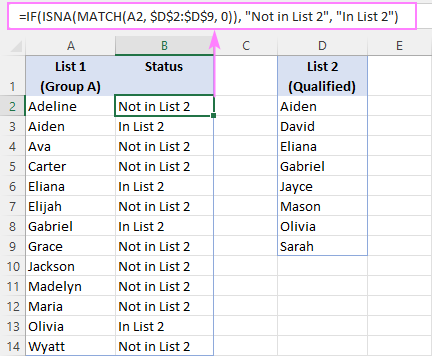
2 நெடுவரிசைகளை ஒப்பிட்டு, மூன்றில் இருந்து மதிப்பை வழங்கவும்
தொடர்புடைய தரவைக் கொண்ட அட்டவணைகளுடன் பணிபுரியும் போது, சில நேரங்களில் நீங்கள் செய்ய வேண்டியிருக்கும் இரண்டு வெவ்வேறு அட்டவணையில் உள்ள இரண்டு நெடுவரிசைகளை ஒப்பிட்டு மற்றொரு நெடுவரிசையிலிருந்து பொருந்தக்கூடிய மதிப்பை வழங்கவும். உண்மையில், இது VLOOKUP செயல்பாட்டின் முதன்மைப் பயன்பாடாகும், அது வடிவமைக்கப்பட்ட நோக்கத்திற்காக உள்ளது.
உதாரணமாக, கீழே உள்ள இரண்டு அட்டவணையில் உள்ள A மற்றும் D நெடுவரிசைகளில் உள்ள பெயர்களை ஒப்பிட்டு, நெடுவரிசை E இலிருந்து ஒரு நேரத்தை வழங்குதல் , சூத்திரம்:
=VLOOKUP(A3, $D$3:$E$10, 2, FALSE)

#N/A பிழைகளை மறைக்க, நிரூபிக்கப்பட்ட தீர்வைப் பயன்படுத்தவும் - IFNA செயல்பாடு:
=IFNA(VLOOKUP(A3, $D$3:$E$10, 2, FALSE), "")

வெற்றிடங்களுக்குப் பதிலாக, தரவுப் புள்ளிகள் காணாமல் போனதற்கு நீங்கள் விரும்பும் எந்த உரையையும் திரும்பப் பெறலாம் - கடைசி வாதத்தில் தட்டச்சு செய்யவும். உதாரணமாக:
=IFNA(VLOOKUP(A3, $D$3:$E$10, 2, FALSE), "Not available")
VLOOKUP தவிர, வேறு சில தேடல் செயல்பாடுகள் மூலம் பணியை நிறைவேற்ற முடியும்.
தனிப்பட்ட முறையில், நான் மிகவும் நெகிழ்வான INDEX ஐ நம்பியிருப்பேன்.MATCH சூத்திரம்:
=IFNA(INDEX($E$3:$E$10, MATCH(A3, $D$3:$D$10, 0)), "")
அல்லது VLOOKUP இன் நவீன வாரிசைப் பயன்படுத்தவும் - XLOOKUP செயல்பாடு, Excel 365 மற்றும் Excel 2021 இல் கிடைக்கிறது:
=XLOOKUP(A3, $D$3:$D$10, $E$3:$E$10, "")
to குழு A இலிருந்து தகுதியான பங்கேற்பாளர்களின் பெயர்கள் மற்றும் அவற்றின் முடிவுகளைப் பெறவும், B நெடுவரிசையில் உள்ள வெற்று கலங்களை வடிகட்டவும்:
=FILTER(A3:B15, B3:B15"")

ஒப்பீடு கருவிகள்
0>எக்செல் இல் கோப்பு அல்லது தரவு ஒப்பீட்டை நீங்கள் அடிக்கடி செய்தால், எங்கள் அல்டிமேட் சூட்டில் உள்ள இந்த ஸ்மார்ட் கருவிகள் உங்கள் நேரத்தை மிச்சப்படுத்தலாம்!அட்டவணைகளை ஒப்பிடுக - நகல்கள் (பொருத்தங்கள்) மற்றும் தனித்துவமான மதிப்புகள் (வேறுபாடுகள்) ஆகியவற்றைக் கண்டறிய விரைவான வழி நெடுவரிசைகள், பட்டியல் அல்லது அட்டவணைகள் போன்ற ஏதேனும் இரண்டு தரவுத் தொகுப்புகளில்.
இரண்டு தாள்களை ஒப்பிடுக - இரண்டு பணித்தாள்களுக்கு இடையே உள்ள வேறுபாடுகளைக் கண்டறிந்து முன்னிலைப்படுத்தவும்.
பல தாள்களை ஒப்பிடுக - ஒரே நேரத்தில் பல தாள்களில் உள்ள வேறுபாடுகளைக் கண்டறிந்து முன்னிலைப்படுத்தவும் .
பதிவிறக்க பணிப்புத்தகத்தை பயிற்சி செய்யவும்
நெடுவரிசைகளை ஒப்பிடுவதற்கு எக்செல் இல் VLOOKUP - எடுத்துக்காட்டுகள் (.xlsx கோப்பு)

